쿼리 결과 행 그룹화(Visual Database Tools)
적용 대상: SQL Server
부분합을 만들거나 테이블의 하위 집합에 대한 다른 요약 정보를 표시하려면 집계 쿼리를 사용하여 그룹을 만듭니다. 각 그룹은 동일한 값을 가진 테이블의 모든 행에 대한 데이터를 요약합니다.
예를 들어 titles 표에 있는 책의 평균 가격을 볼 수 있지만 게시자별로 결과를 세면 됩니다. 이렇게 하려면 게시자별로 쿼리를 그룹화합니다(예: pub_id). 다음과 같은 쿼리 결과가 만들어집니다.
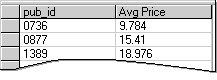
데이터를 그룹화할 때 다음과 같이 요약 또는 그룹화된 데이터만 표시할 수 있습니다.
GROUP BY 절에 나타나는 그룹화된 열의 값. 위의 예제에서
pub_id은 그룹화된 열입니다.SUM( ) 및 AVG( )와 같은 집계 함수에서 생성되는 값입니다. 위의 예제에서 두 번째 열은
price열과 함께 AVG( ) 함수를 사용하여 생성됩니다.
개별 행의 값은 표시할 수 없습니다. 예를 들어 게시자별로만 그룹화하면 쿼리에 개별 제목을 표시할 수도 없습니다. 따라서 쿼리 결과에 열을 추가하면 쿼리 및 뷰 디자이너 의 SQL 창에서 이러한 열이 문의 GROUP BY 절에 자동으로 추가됩니다. 열을 대신 집계하려면 해당 열에 대한 집계 함수를 지정할 수 있습니다.
둘 이상의 열을 그룹화하면 쿼리의 각 그룹은 모든 그룹화 열에 대한 집계 값을 표시합니다.
예를 들어 다음 쿼리는 게시자(pub_id) 및 책 형식(type)을 사용하여 titles 테이블 그룹에 대해 쿼리합니다. 쿼리 결과는 게시자별로 정렬되며 게시자가 생성하는 각 다른 형식의 책에 대한 요약 정보를 표시합니다.
SELECT pub_id, type, SUM(price) Total_price
FROM titles
GROUP BY pub_id, type
결과 출력은 다음과 같을 수 있습니다.

행을 그룹화하는 방법
다이어그램 창에 요약할 테이블을 추가하여 쿼리를 시작합니다.
다이어그램 창의 배경을 마우스 오른쪽 단추로 클릭한 다음 바로 가기 메뉴에서 그룹별 추가를 선택합니다. 쿼리 및 뷰 디자이너는 조건 창의 표에 그룹별 열을 추가합니다.
그룹화하려는 하나 이상의 열을 조건 창에 추가합니다. 쿼리 출력에 열을 표시하려면 출력 열이 선택되어 있는지 확인합니다.
쿼리 및 뷰 디자이너는 SQL 창의 문에 GROUP BY 절을 추가합니다. 예를 들어, SQL 문은 다음과 같을 수 있습니다.
SELECT pub_id FROM titles GROUP BY pub_id집계하려는 열(들)을 조건 창에 추가합니다. 열을 출력하도록 선택되어 있어야 합니다.
집계할 열의 그룹별 약식 표 셀에서 적절한 집계 함수를 선택합니다.
쿼리 및 뷰 디자이너는 요약하려는 열에 대한 열 별칭을 자동으로 할당합니다. 자동으로 생성된 별칭을 더 의미 있는 별칭으로 바꿀 수 있습니다. 자세한 내용은 열 별칭 만들기를 참조하세요.

SQL 창의 해당 문은 다음과 같을 수 있습니다.
SELECT pub_id, SUM(price) AS Totalprice FROM titles GROUP BY pub_id
참고 항목
피드백
출시 예정: 2024년 내내 콘텐츠에 대한 피드백 메커니즘으로 GitHub 문제를 단계적으로 폐지하고 이를 새로운 피드백 시스템으로 바꿀 예정입니다. 자세한 내용은 다음을 참조하세요. https://aka.ms/ContentUserFeedback
다음에 대한 사용자 의견 제출 및 보기